Czasami tryb odzyskiwania po prostu nie działa i musisz przejść do trybu DFU, aby ponownie załadować iOS. Dzieje się tak często, gdy jailbreak idzie nie tak. iFolks są często zdezorientowani różnicą między DFU a trybem odzyskiwania. DFU oznacza aktualizację oprogramowania układowego urządzenia, jest to stan twojego iDevice, gdy nie ładuje on samego systemu operacyjnego, ale nadal współdziała z iTunes. W związku z tym tryb DFU umożliwia przywrócenie wszystkich urządzeń z dowolnego stanu
Tryb DFU bardzo różni się od trybu odzyskiwania, ponieważ DFU omija bootloader iBoot na Twoim iPhonie, iPodzie Touch i iPadzie.
To jest główna różnica między trybem odzyskiwania a trybem DFU. Z drugiej strony tryb odzyskiwania wykorzystuje iBoot podczas przywracania lub uaktualniania iPhone'a. Pomijając program ładujący iBoot, tryb DFU umożliwia obniżenie wersji bieżącego oprogramowania układowego, ponieważ w trybie DFU nie ma agenta iBoot.
Najszybszym sposobem sprawdzenia, czy jesteś w trybie DFU, jest to, że ekran wydaje się całkowicie czarny w trybie DFU. Inaczej jest w przypadku Recovery.
Zastosowania trybu DFU
Apple nie zezwala na przejście na starszą wersję iOS; w tym miejscu przydatny jest tryb DFU. Umożliwia przejście na starszą wersję systemu iOS w celu rozwiązania poważnych problemów, zainstalowania niestandardowego oprogramowania układowego lub odblokowania iPhone'a. iFolks używają go również do jailbreakowania swoich urządzeń iDevices.
Na przykład: Jeśli zainstalowałeś najnowszą wersję iOS na swoim iPhonie i chcesz obniżyć swój iPhone do poprzedniej wersji iOS, aby uzyskać Jailbreak, musisz wejść w tryb DFU. Jednak do zainstalowania poprzednich wersji systemu iOS wymagana jest również zgodność urządzenia i obniżenie wersji oprogramowania.
Przed przywróceniem
- Sprawdź, czy korzystasz z najnowszej wersji iTunes lub macOS dla aplikacji Finder (macOS Catalina +)
- Jeśli to możliwe, wykonaj kopię zapasową urządzenia
- Jeśli to możliwe, prześlij i zsynchronizuj zawartość z komputerem
Jeśli posiadasz model iPhone'a 8 lub nowszego, wykonaj poniższe czynności, aby przejść do trybu DFU na swoim urządzeniu. W przypadku iPadów, iPodów Touch i wcześniejszych modeli iPhone'ów poszukaj szczegółowych instrukcji.
Instrukcje dotyczące wymuszonego ponownego uruchomienia według modelu
- Na iPhonie 6S lub starszym oraz wszystkich iPadach i dotykach iPoda naciśnij jednocześnie przycisk Home i Power, aż zobaczysz logo Apple
- W przypadku iPhone'a 7 lub iPhone 7 Plus: naciśnij i przytrzymaj przycisk boczny i przycisk zmniejszania głośności przez co najmniej 10 sekund, aż zobaczysz logo Apple
- Na modelu iPhone 8 i nowszym: naciśnij i szybko zwolnij przycisk zwiększania głośności. Następnie naciśnij i szybko zwolnij przycisk zmniejszania głośności. Na koniec naciśnij i przytrzymaj przycisk boczny, aż zobaczysz logo Apple
Jak wejść w tryb DFU w modelu iPhone 8 lub nowszym
- Najpierw zaktualizuj iTunes / Finder do najnowszej wersji na swoim komputerze
- Podłącz swój iPhone do komputera za pomocą kabla Lightning
- Uruchom iTunes / Finder i upewnij się, że Twój iPhone pojawia się na liście urządzeń
- Upewnij się, że Twój iPhone jest włączony
- Następnie naciśnij przycisk zwiększania głośności, a następnie natychmiast przycisk zmniejszania głośności
- Teraz naciśnij i przytrzymaj przycisk boczny lub przycisk zasilania, aż ekran iPhone'a stanie się czarny
- Twój ekran powinien pozostać czarny, jeśli nie, wykonaj ponownie poprzednie kroki
- Zwolnij przycisk boczny lub przycisk zasilania i naciśnij jednocześnie przycisk boczny lub przycisk zasilania ORAZ przycisk zmniejszania głośności przez 5 sekund
- Po 5 sekundach zwolnij przycisk boczny lub przycisk zasilania, ale naciskaj przycisk zmniejszania głośności
- Daj mu kilka sekund, około 10, aż iTunes / Finder rozpozna tryb DFU i sprawdź, czy ekran pozostaje czarny
- Jeśli pomyślnie przeszedłeś do trybu DFU na swoim urządzeniu, zobaczysz komunikat „iTunes / Finder wykrył iPhone'a w trybie odzyskiwania. Musisz przywrócić tego iPhone'a, zanim będzie można go używać z iTunes / Finderem. ”
- Jeśli nie, powtórz te kroki
Jeśli nie widzisz czarnego ekranu, nie jesteś w trybie DFU. Wykonaj ponownie te kroki.
Jak wejść w tryb DFU na iPadzie, iPodzie i wcześniejszych modelach iPhone'a
Najważniejszą rzeczą przed wejściem w tryb DFU jest czas; należy przytrzymać przyciski dokładnie przez czas podany poniżej. W przeciwnym razie prowadzi to do trybu odzyskiwania zamiast trybu DFU.
Należy pamiętać, że tryb DFU oznacza całkowicie czarny ekran na urządzeniu.
Więc jeśli nic nie widzisz, jest to normalne.
Najpierw wyłącz swój iDevice
- Otwórz iTunes / Finder na swoim komputerze
- Połącz komputer i iDevice
- Przytrzymaj przycisk zasilania przez 3 sekundy
- Kontynuuj przytrzymywanie przycisku zasilania i DODATKOWO przytrzymaj przycisk home LUB modele iPhone'a 7, przytrzymaj przycisk zmniejszania głośności przez 10 sekund
- Ekran pozostaje pusty przez cały czas. Jeśli zobaczysz komunikat „Połącz z iTunes / Finderem”, Twój iPhone jest w trybie odzyskiwania. Ponownie uruchom proces od kroku 1.
- Zwolnij przycisk zasilania, nadal przytrzymując przycisk home lub w przypadku modeli iPhone 7, przycisk zmniejszania głośności, przez 5 sekund
- Ponownie, jeśli telefon wyświetla ekran „Podłącz do iTunes / Finder”, oznacza to, że przytrzymałeś go zbyt długo i musisz ponownie uruchomić
- Jeśli ekran urządzenia pozostaje pusty, w programie iTunes / Finder pojawi się okno dialogowe z informacją, że „wykryto iPhone'a w trybie odzyskiwania. Musisz przywrócić ten iPhone, zanim będzie można go używać z iTunes / Finderem ”
- Postępuj zgodnie z instrukcjami wyświetlanymi na ekranie, aby przywrócić iPhone'a lub inny iDevice
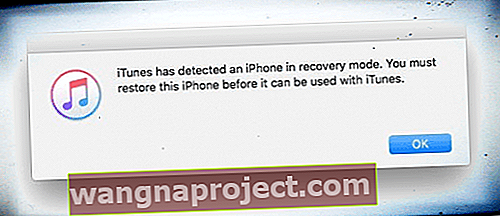
Teraz interakcja między iDevice a iTunes / Finderem jest łatwa. Możesz zainstalować nowe niestandardowe oprogramowanie, Jailbreaks lub starsze wersje. Jeśli Twój iDevice wyświetla inny komunikat inny niż
Jeśli Twój iDevice pokazuje JAKIEKOLWIEK INNE wiadomości, logo Apple LUB BRAK CZARNEGO EKRANU, oznacza to, że iDevice nie jest w trybie DFU.
Jak wyjść z trybu DFU
Wyjście z trybu DFU jest raczej proste w porównaniu z wejściem w niego.
Ostrożnie wykonaj poniższe czynności
- Będąc nadal połączonym z komputerem, wymuś ponowne uruchomienie urządzenia, naciskając i przytrzymując przycisk home + power (iPhone 6S i niższe, wszystkie iPady i iPod Touch), naciśnij i przytrzymaj przycisk zasilania + zmniejszanie głośności (iPhone 7) lub stuknij w zwiększanie + stuknij zmniejszanie głośności + naciśnij i przytrzymaj przycisk boczny (iPhone 8 i nowsze), aż logo Apple pojawi się na ekranie iDevice
- Zwolnij przycisk (i), aby iDevice zniknął z iTunes / Finder
- Teraz naciśnij przycisk ON / OFF lub SIDE, a iDevice uruchomi się ponownie normalnie
Tryb odzyskiwania
W przeciwieństwie do trybu DFU, tryb odzyskiwania jest dość prosty i można go zdefiniować jako stan, w którym iPhone ładuje program ładujący, ale nie system operacyjny. Jednak nadal współpracuje z iTunes / Finder, aby zainstalować nowe oprogramowanie układowe i przywrócić.
Zastosowania trybu odzyskiwania:
Tryb odzyskiwania nie pozwala na obniżenie poprzednich wersji iOS. Możesz jednak po prostu przywrócić iPhone'a, iPoda Touch lub iPada do aktualnego oprogramowania lub zainstalować aktualizacje w trybie odzyskiwania. Z drugiej strony tryb odzyskiwania może być również przydatny do Jailbreak na Twoim iPhonie, iPodzie Touch lub iPadzie.
Jak wejść w tryb odzyskiwania
Wejście w tryb odzyskiwania jest dość łatwym i najprostszym procesem.
- Upewnij się, że używasz najnowszej wersji iTunes lub macOS dla Findera
- Jeśli iTunes jest już otwarty, zamknij go
- Podłącz urządzenie do komputera, a następnie otwórz iTunes / Finder
- Teraz wykonaj wymuszony restart na iDevice
- Modele iPhone'a 8 lub nowszego oraz iPada z funkcją Face ID: naciśnij i szybko zwolnij przycisk zwiększania głośności. Naciśnij i szybko zwolnij przycisk zmniejszania głośności. Naciśnij i przytrzymaj przycisk boczny / górny, aż urządzenie zacznie się ponownie uruchamiać. Kontynuuj przytrzymywanie przycisku bocznego / górnego, aż urządzenie przejdzie w tryb odzyskiwania
- iPhone 7, iPhone 7 Plus i iPod touch (7. generacji): naciśnij i przytrzymaj jednocześnie górny (lub boczny) i przycisk zmniejszania głośności. Trzymaj je, aż zobaczysz ekran trybu odzyskiwania
- iPad z przyciskiem Początek, iPhone 6s lub starszy i iPod touch (6. generacji) lub starszy: Naciśnij i przytrzymaj jednocześnie przycisk Home i górny (lub boczny). Trzymaj je, aż zobaczysz ekran trybu odzyskiwania
- Nie zwalniaj przycisków, gdy zobaczysz logo Apple
- Przytrzymaj przyciski, aż zobaczysz ekran trybu odzyskiwania na urządzeniu
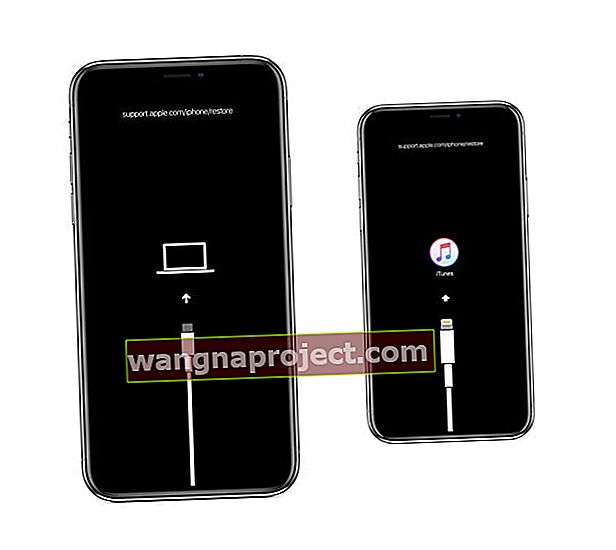
- Na komputerze pojawi się komunikat z opcjami przywracania lub aktualizacji
 Powinieneś zobaczyć ten komunikat w iTunes lub Finderze, gdy urządzenie jest w trybie odzyskiwania.
Powinieneś zobaczyć ten komunikat w iTunes lub Finderze, gdy urządzenie jest w trybie odzyskiwania. - Wybierz Aktualizuj
- iTunes / Finder próbuje ponownie zainstalować iOS bez usuwania danych
- Zachowaj cierpliwość, gdy iTunes / Finder pobierze oprogramowanie na Twoje urządzenie
- Jeśli pobieranie trwa dłużej niż 15 minut, a urządzenie wychodzi z trybu odzyskiwania , poczekaj na zakończenie pobierania. NASTĘPNIE powtórz te kroki
- Jeśli aktualizacja nie zadziałała, powtórz te kroki i wybierz opcję Przywróć
- Możesz utracić dane, zwłaszcza jeśli nie wykonałeś kopii zapasowej w iTunes lub iCloud
- Gdy iDevice zakończy aktualizację lub przywracanie, skonfiguruj urządzenie, postępując zgodnie z instrukcjami wyświetlanymi na ekranie.
Jak wyjść z trybu odzyskiwania
- Utrzymując połączenie między iPhonem lub iDevice a komputerem Mac lub komputerem z systemem Windows, wymuś ponowne uruchomienie urządzenia, postępując zgodnie z powyższymi instrukcjami, aby całkowicie wyłączyć iPhone'a
- Teraz naciśnij ponownie przycisk WŁ. / WYŁ. Lub przycisk boczny, aby wyłączyć iPhone'a
- Logo Connect to Tunes / Finder powinno zniknąć
- Jeśli ta metoda nie rozwiąże problemu, musisz przywrócić najnowszą wersję iOS / iPadOS dla iDevice
Podobieństwa i różnice między DFU a trybem odzyskiwania
- Oba tryby mogą służyć do przywracania najnowszej wersji iOS na iPhonie, iPodzie Touch, iPadzie i iPadzie mini
- Tryb DFU NIE oferuje ZAPISANIA TREŚCI przed przywróceniem
- Oba tryby można łatwo zwrócić przy użyciu tych samych metod, co wyjaśniono powyżej
- Tryb DFU jest niezbędnym krokiem dla Jailbreaking iPhone'a, iPoda Touch lub iPada przy użyciu Redsn0w jako oprogramowania Jailbreak, podczas gdy tryb odzyskiwania jest niezbędny do instalacji nowego oprogramowania układowego
- Tryb DFU może być również używany do zmiany na starszą wersję systemu iOS, ale tryb odzyskiwania nie może
- Tryb odzyskiwania nie omija bootloadera na iDevices, podczas gdy tryb DFU może łatwo ominąć bootloader i uniemożliwić załadowanie domyślnego systemu operacyjnego na iDevice
Wniosek
Zarówno tryb DFU, jak i tryb odzyskiwania są bardzo przydatne do instalowania niestandardowego oprogramowania układowego, aktualizacji, odblokowywania lub Jailbreak iPhone, iPod Touch lub iPad. Pamiętaj, że musisz wykonać kopię zapasową swoich danych PRZED wystąpieniem katastrofy, a nie później. Dlatego wykonaj kopię zapasową codziennej lub cotygodniowej rutyny iDevice.
Wejście lub wyjście z trybu DFU lub trybu przywracania zależy od czasu naciśnięcia przycisku uśpienia i przycisku Home. Zbyt długie naciśnięcie przycisku Home może prowadzić do trybu przywracania zamiast trybu DFU.


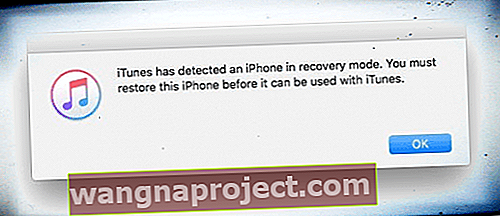
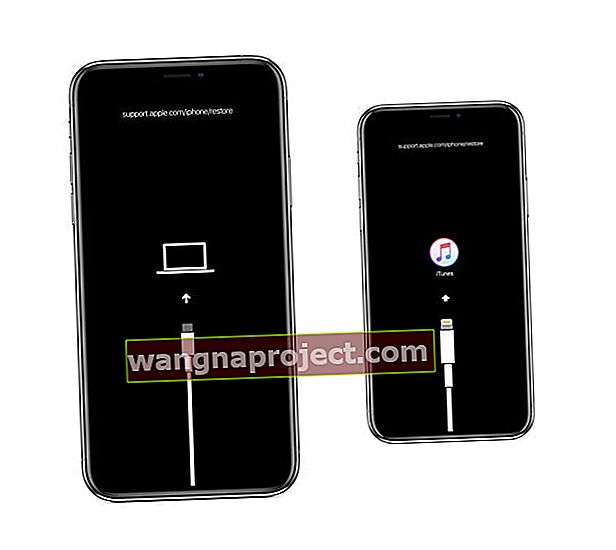
 Powinieneś zobaczyć ten komunikat w iTunes lub Finderze, gdy urządzenie jest w trybie odzyskiwania.
Powinieneś zobaczyć ten komunikat w iTunes lub Finderze, gdy urządzenie jest w trybie odzyskiwania.
